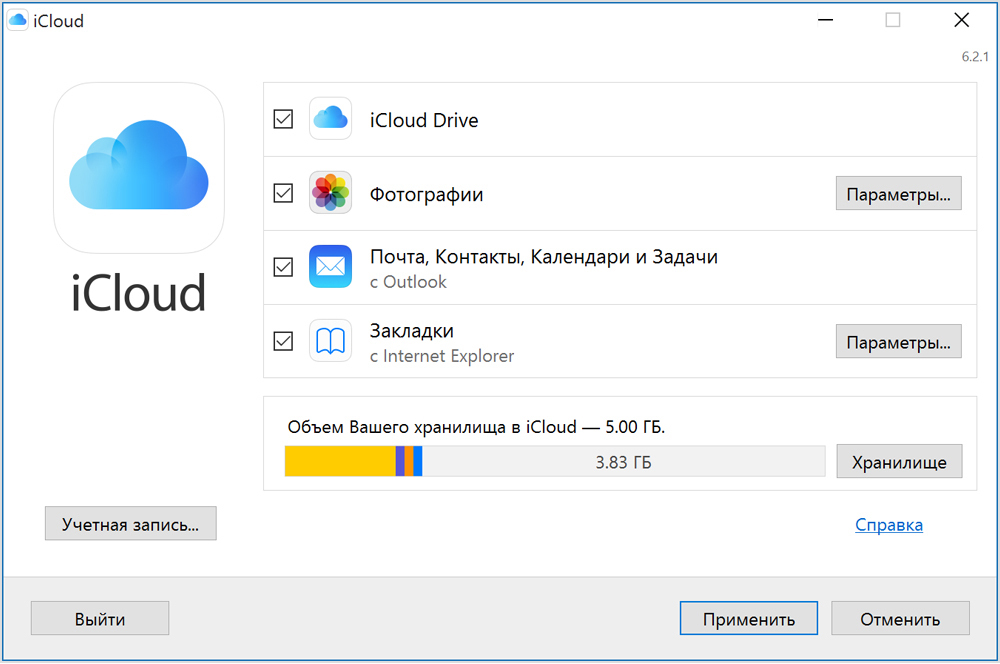Узнаем как посмотреть облако на Айфоне? Узнаем как зайти в iCloud с iPhone
Облачные сервисы среди современных пользователей ПК и мобильных устройств пользуются огромным спросом. Они помогают хранить данные в большом объеме на специальных серверах, а затем выгружать их при необходимости. Очень удобно! И место на телефоне/компьютере не занимается лишними документами. Сегодня нас будет интересовать облако на «Айфоне». Как посмотреть его? А пройти в нем авторизацию? Для каких целей используется облачный сервис iPhone? В действительности все проще, чем кажется. И пользователи смогут быстро воспользоваться фирменным облачным сервисом от Apple для своих нужд.
Описание
У компании «Эппл» есть уникальный сервис. Речь идет об iCloud. Что это такое? И для чего используется соответствующая опция?
Облако iCloud — это сервис, который позволяет синхронизировать данные с устройствами того или иного Apple ID. С его помощью можно переносить информацию с телефона или планшета на новые «яблочные» девайсы, а также просматривать их или восстанавливать при необходимости.
Облачный сервис от «Эппл» — обычное, хоть и очень удобное хранилище данных. При настройке этой опции человек сможет выбрать, как сведения сохранять и синхронизировать. Об этом расскажем позже.
Зачем используется
Как посмотреть облако на «Айфоне»? Для начала придется разобраться, зачем вообще используется iCloud. Может, без него удастся обойтись?
Облачное хранилище «Эппл» используется для:
- создания резервных копий данных;
- совершения покупок;
- работы с любыми документами на устройстве;
- настройки «Семейного доступа»;
- сохранения и изменения параметров мобильного устройства;
- поиска и блокировки потерянного iPhone;
- привязки ключей и карт Safari;
- работы с приложениями App Store;
- удаленной работы с компьютером Mac.
В действительности облако iCloud значительно упрощает жизнь владельцу «яблочного» устройства. Без него работать с девайсами Apple крайне трудно. Поэтому обычно пользователи производят активацию фирменного облачного сервиса на iPhone или iPad.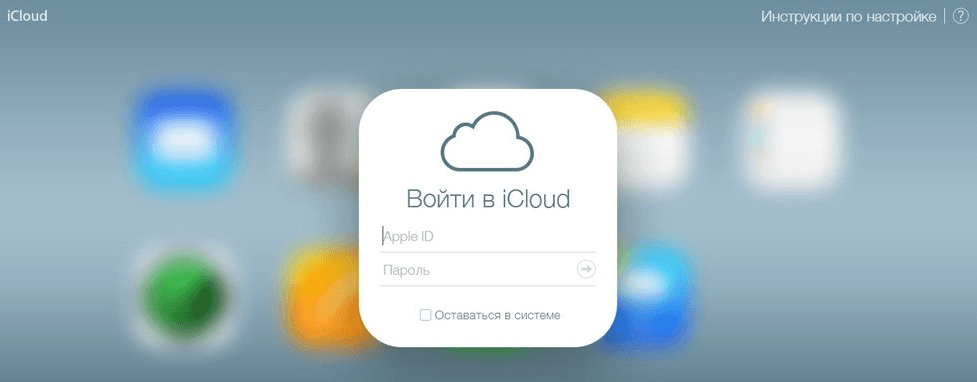
Объем хранения данных
Как посмотреть облако на «Айфоне»? Перед тем как начать работу с этим сервисом, нужно хорошенько изучить его.
У любого облака данных есть определенный объем. По умолчанию для хранения данных с iPhone выделяется всего 5 ГБ пространства. За этот объем платить не придется.
Если по тем или иным причинам человеку не хватает выделенного пространства, он может докупить его. Для этого есть кнопка «Купить» в настройках облачного сервиса.
У фотографий нет ограничений по объему хранения данных. Зато облачный сервис хранит последнюю 1 000 снимков за месяц. Как только общее количество изображений в iCloud превысит указанный лимит, сервис автоматически подчистит старые данные.
О регистрации
Как зайти в облако «АйКлауд»? Сначала придется зарегистрироваться здесь. Но каким образом?
iCloud — сервис от компании Apple. Он использует для работы Apple ID. Никакой отдельной регистрации в облачном сервисе нет и быть не может. Поэтому все, что потребуется владельцу «яблочного» устройства — это завести себе идентификатор «Эппл АйДи».
Включаем на мобильном устройстве
Как посмотреть облако на «Айфоне»? Мы уже говорили о том, что отдельной учетной записи и регистрации для работы с iCloud не требуется. Вместо этого придется озадачиться созданием «Эппл АйДи». Предположим, что подобная учетная запись уже есть у того или иного юзера. Что дальше?
Вход в «Айклауд» с «Айфона» осуществляется таким образом:
- Включить мобильное устройство и заглянуть в главное меню девайса.
- Перейти в раздел «Настройки».
- Найти и кликнуть по надписи iCloud.
- Тапнуть по строчке с примером e-mail.
- Указать пароль для входа в Apple ID.
- В поле «Обязательно» ввести данные от «яблочного» идентификатора. А именно — пароль для авторизации в системе.
- Кликнуть по надписи «Войти».
- Согласиться или отказаться от привязки «Сафари» к iCloud.
- Настроить геолокацию. Обычно достаточно просто тапнуть по надписи «Ок».
Вот и все. Теперь можно работать с облачным сервисом от компании «Эппл». Ничего трудного в этом нет.
Ничего трудного в этом нет.
Где настраивать
Как зайти в облако под названием iCloud? Достаточно следовать ранее указанному руководству. Оно поможет активировать облачный сервис на мобильном устройстве. После этого «АйКлауд» будет работать на постоянной основе. Данные пользователя загружаются в облако автоматически при подключении к Интернету.
Где в «Айфоне» облако? Обычно такой вопрос возникает тогда, когда есть необходимость в редактировании настроек облачного сервиса.
Для входа в iCloud придется действовать следующим образом:
- Нажать на кнопку, отвечающую за раскрытие главного меню девайса.
- Выбрать «Настройки».
- Тапнуть по надписи iCloud.
На экране смартфона или планшета появится небольшое меню. Здесь производится настройка параметров облака. Можно считать, это и есть «АйКлауд».
Веб-версия
Где в «Айфоне» облако? Ответ на подобный вопрос мы уже рассмотрели. Оно находится в разделе «Настройки» того или иного мобильного девайса. Пользоваться облачным сервисом проще, чем кажется. Главное — иметь учетную запись «Эппл АйДи». Без нее никак не обойтись.
Пользоваться облачным сервисом проще, чем кажется. Главное — иметь учетную запись «Эппл АйДи». Без нее никак не обойтись.
Как посмотреть информацию в облаке «Айфона»? Можно воспользоваться веб-версией iCloud. Лучше всего делать это с компьютера, но мы сделаем акцент на мобильном устройстве.
Основной проблемой является то, что у iCloud нет мобильной версии. Облако данных представлено либо сайтом, либо специальной программой для Mac, либо пунктом в настройках мобильного девайса. Тем не менее подобное ограничение можно обойти.
Как посмотреть облако на «Айфоне» через мобильный браузер? Рекомендуется выполнить следующие действия:
- Открыть «Сафари» и перейти на страницу icloud.com.
- Кликнуть по кнопке «Поделиться…».
- Выбрать раздел «Полная версия…».
Откроется сайт «АйКлауд». Теперь можно пройти авторизацию в сервисе при помощи логина и пароля от Apple ID. Далее на дисплее телефона появится интерактивное меню облака. Очень удобно!
Важно: для работы с сервисом важно иметь подключение к Сети. Без него никакая авторизация в облаке не поможет.
Без него никакая авторизация в облаке не поможет.
Смотрим снимки
Вход в «АйКлауд» с «Айфона» — дело довольно простое. Особенно это касается тех, кто заранее зарегистрировал идентификатор «Эппл АйДи». Без него можно вовсе забыть о входе в «яблочный» облачный сервис. Подобная опция попросту не поддерживается без Apple ID.
Как посмотреть фотки в облаке на «Айфоне»? Сделать это не составляет никакого труда. После авторизации в облачном сервисе все снимки будут храниться в специальном разделе меню и сразу после создания фото будет осуществляться выгрузка данных в iCloud.
Так что делать, если хочется посмотреть сделанные фотки? Каким образом можно изучить их? И как посмотреть информацию в облаке «Айфона» в целом?
Для фотографий актуальна следующая инструкция:
- Включить мобильное устройство и при необходимости пройти авторизацию в Apple ID. Как уже было сказано, без этого идентификатора работать с облачным сервисом не представляется возможным.
- Кликнуть по кнопке «Фото».
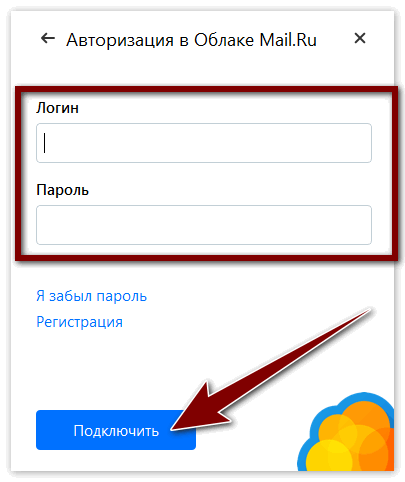
- Открыть блок «Фото».
В соответствующем разделе будут храниться все сделанные и сохраненные в облаке фотографии. В пункте «Общие» содержатся снимки, которые считаются доступными всем юзерам.
Стоит обратить внимание на еще один пункт — «Альбомы». Здесь все имеющиеся изображения разделены на категории. А точнее — на альбомы.
Изображения с компьютера
Как посмотреть на «Айфоне» облако? Ответ на подобный вопрос больше не доставит никаких проблем. Что делать, если хочется изучить на ПК изображения, скопированные с «яблочного» устройства в облачный сервис?
Решение есть! Для этого предстоит выполнить следующие действия:
- Открыть в браузере на ПК страницу облачного сервиса.
- Осуществить вход в систему, используя логин и пароль. В iCloud, как мы уже говорили, работают при помощи Apple ID.
- Кликнуть по надписи «Фото».
Через несколько минут на дисплее ПК появится список с загруженными в облако изображениями. Быстро, просто и очень удобно!
О переносе данных
Как посмотреть облако на «Айфоне», разобрались.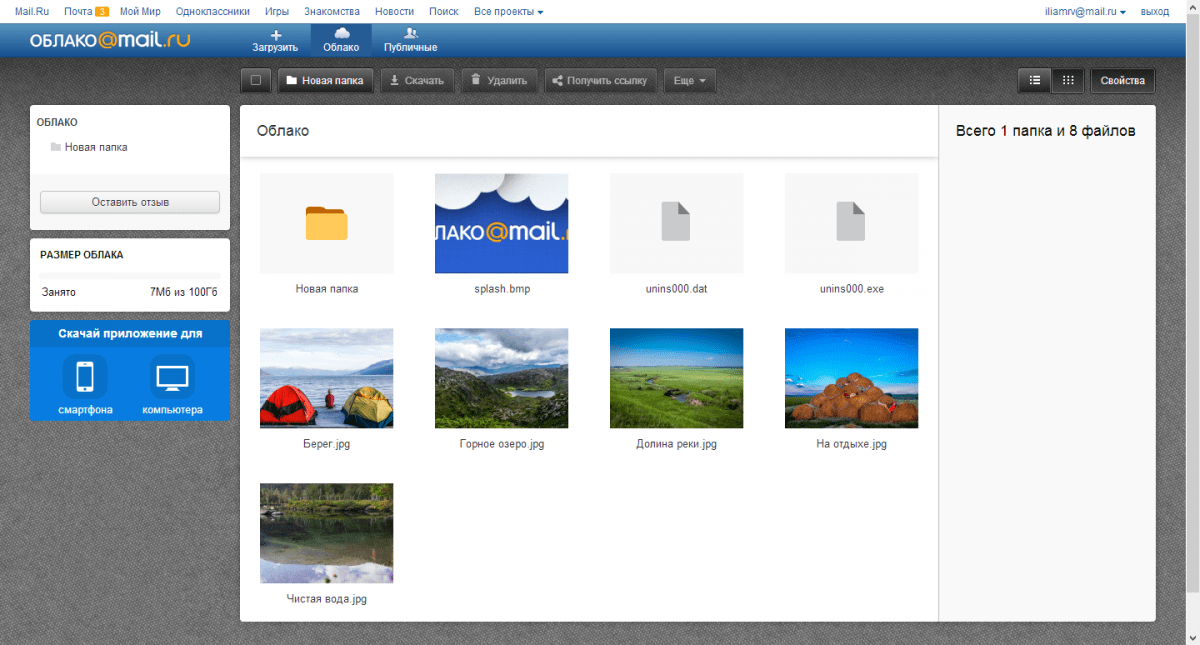 А что нужно сделать для открытия облачного сервиса на «яблочной» продукции в том или ином случае?
А что нужно сделать для открытия облачного сервиса на «яблочной» продукции в том или ином случае?
Ранее было сказано, что iCloud позволяет синхронизировать данные при помощи Apple ID. Чтобы осуществить перенос информации на новое «яблочное» устройство, придется просто повторить первую инструкцию. Речь идет об авторизации на новом девайсе при помощи «Эппл АйДи».
Как только человек войдет в учетную запись, можно будет радоваться достигнутому результату. Данные из профиля автоматически окажутся перенесенными на новый девайс.
Важно: для успешной авторизации в Apple ID придется предварительно подключиться к Интернету.
Отключение облака
Как посмотреть данные в iCloud, мы разобрались. И каким образом осуществляется вход в облачный сервис, тоже. Теперь выясним, как осуществить отключение от соответствующей опции.
Обычно для достижения желаемой цели рекомендуется действовать таким образом:
- Заглянуть в раздел iCloud. Он находится в меню «Настройки» мобильного устройства.
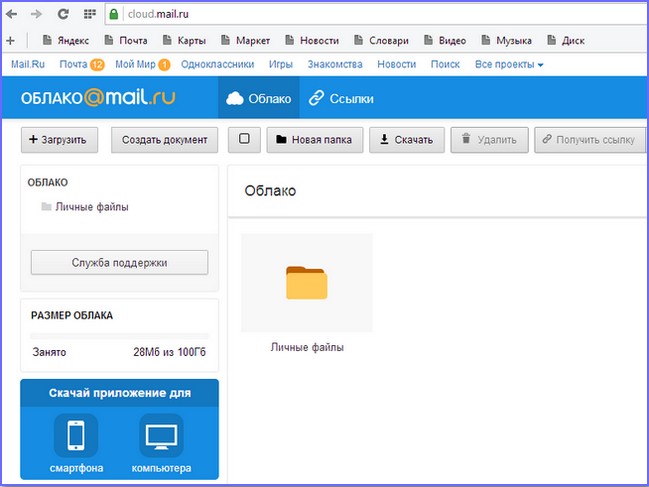
- Прокрутить появившийся список до самого конца.
- Тапнуть по «Выйти» или «Удалить».
- Подождать.
Важно: если на смартфоне или планшете активирована опция «Найти iPhone», для выхода из iCloud придется указать пароль от Apple ID после описанных выше действий. В противном случае справиться с поставленной задачей никак не получится.
Итоги
Мы познакомились с сервисом iCloud для iPhone. Более того, теперь понятно, как работать с этой облачной утилитой. Загружать отдельные облака данных на «яблочные» девайсы нет никакой необходимости.
Можно ли не пользоваться «АйКлауд»? Да, но тогда при работе с «яблочным» устройством могут возникнуть проблемы. Например, не получится активировать опцию «Найти iPhone». В остальном работа со сторонними облачными сервисами на продукции Apple имеет место.
Что такое Xiaomi Mi Cloud: как зайти в Mi Cloud с компьютера и воспользоваться функционалом сервиса
Многие посетители нашего сайта интересуются тем, что такое Mi Cloud в Xiaomi и для чего он нужен. Ради них мы и подготовили полноценный текстовый обзор упомянутого сервиса с детальным рассмотрением его функционала и особенностей. В статье мы подробно расскажем, что такое Mi Cloud, как зайти в Mi Cloud Xiaomi с компьютера, а также о нюансах использования этого сервиса со стационарных и мобильных устройств. Особое внимание уделим изучению интерфейса Mi Cloud и рассмотрению предлагаемых опций, в том числе основным действиям с сохраненными фото и видео, а также удаленному поиску и блокировке смартфона.
Что такое Mi Cloud Xiaomi и для чего он нужен
Мы уже рассказывали о Mi Cloud в статье об официальных приложениях и сервисах Xiaomi, но там была лишь общая информация о функционале этого сервиса. Сегодня рассмотрим вопрос более подробно, сделав ставку на информативное описание каждой возможности, предлагаемой владельцам смартфонов Xiaomi. Но начнем с определения. Итак…
Сервис Mi Cloud Xiaomi – это полноценное облачное хранилище, доступное всем пользователям экосистемы Xiaomi вне зависимости от региона их проживания.
Ради них мы и подготовили полноценный текстовый обзор упомянутого сервиса с детальным рассмотрением его функционала и особенностей. В статье мы подробно расскажем, что такое Mi Cloud, как зайти в Mi Cloud Xiaomi с компьютера, а также о нюансах использования этого сервиса со стационарных и мобильных устройств. Особое внимание уделим изучению интерфейса Mi Cloud и рассмотрению предлагаемых опций, в том числе основным действиям с сохраненными фото и видео, а также удаленному поиску и блокировке смартфона.
Что такое Mi Cloud Xiaomi и для чего он нужен
Мы уже рассказывали о Mi Cloud в статье об официальных приложениях и сервисах Xiaomi, но там была лишь общая информация о функционале этого сервиса. Сегодня рассмотрим вопрос более подробно, сделав ставку на информативное описание каждой возможности, предлагаемой владельцам смартфонов Xiaomi. Но начнем с определения. Итак…
Сервис Mi Cloud Xiaomi – это полноценное облачное хранилище, доступное всем пользователям экосистемы Xiaomi вне зависимости от региона их проживания.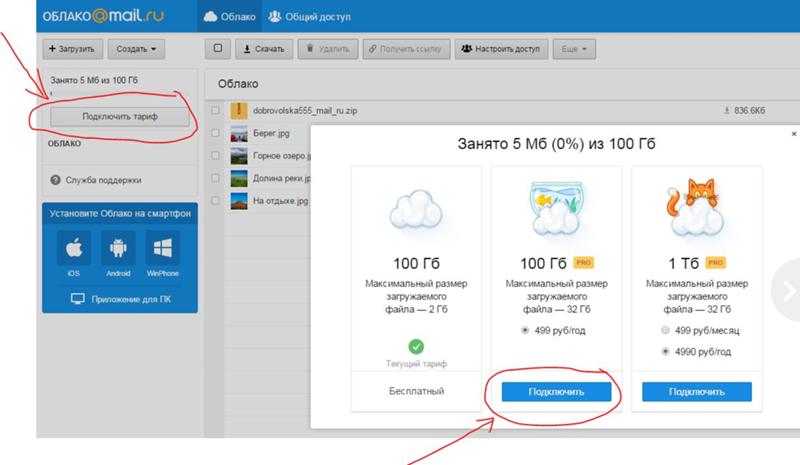
 Далее перед владельцем смартфона появляется стандартный интерфейс «облака» с возможностью выбора и использования базовых опций.
Как зайти в Mi Cloud Xiaomi с компьютера
Первым обязательным шагом становится регистрация Mi аккаунта (если учетная запись уже существует, то этот пункт надо пропустить). Далее, для получения доступа к облачному хранилищу через компьютер, надо выполнить такие действия:
Заходим на официальный сайт Mi Cloud. Нажимаем на кнопку «Войти через Mi аккаунт» (с левой стороны экрана).
Вводим регистрационные данные. В верхней строке указываем логин (мобильный номер или адрес e-mail). В нижней строке набираем пароль. Далее нажимаем кнопку «Вход».
Дожидаемся перенаправления в персональный кабинет.
Есть еще один способ авторизации. Справа от формы входа есть закладка с логотипом QR-кода. Нажимаем на нее, далее заходим в настройки смартфона, выбираем раздел «Mi аккаунт» и нажимаем на изображение сканера. Далее останется поднести телефон к ПК и отсканировать код на странице входа.
Далее перед владельцем смартфона появляется стандартный интерфейс «облака» с возможностью выбора и использования базовых опций.
Как зайти в Mi Cloud Xiaomi с компьютера
Первым обязательным шагом становится регистрация Mi аккаунта (если учетная запись уже существует, то этот пункт надо пропустить). Далее, для получения доступа к облачному хранилищу через компьютер, надо выполнить такие действия:
Заходим на официальный сайт Mi Cloud. Нажимаем на кнопку «Войти через Mi аккаунт» (с левой стороны экрана).
Вводим регистрационные данные. В верхней строке указываем логин (мобильный номер или адрес e-mail). В нижней строке набираем пароль. Далее нажимаем кнопку «Вход».
Дожидаемся перенаправления в персональный кабинет.
Есть еще один способ авторизации. Справа от формы входа есть закладка с логотипом QR-кода. Нажимаем на нее, далее заходим в настройки смартфона, выбираем раздел «Mi аккаунт» и нажимаем на изображение сканера. Далее останется поднести телефон к ПК и отсканировать код на странице входа.

 На телефоне разделы аналогичны, но имеют немного другой формат отображения. Функционал сервиса Mi Cloud Xiaomi от типа устройства не зависит.
Далее мы подробнее расскажем о разделах «Галерея» и «Найти устройство», так как именно они пользуются наибольшим вниманием пользователей Mi Cloud.
Манипуляции с фото и видео в Xiaomi Mi Cloud
В большинстве случаев Mi Cloud используется именно как хранилище различных фото- и видеоматериалов, причем объясняется такой расклад очень просто. Именно эти материалы имеют самый большой вес, поэтому их скидывают в «облако», тем самым освобождая место в памяти телефона.
Интересно, что при базовых настройках и наличии синхронизации все сделанные фотографии и видео сразу перемещаются в облачное хранилище. Причем сохраняются эти материалы в исходном виде, а на телефоне обычно остаются копии с небольшим сжатием (ради экономии объема свободного пространства). Впрочем, здесь все зависит от настроек смартфона.
С перемещенными в «облако» файлами можно делать несколько операций – просматривать, сортировать по группам, переименовывать.
На телефоне разделы аналогичны, но имеют немного другой формат отображения. Функционал сервиса Mi Cloud Xiaomi от типа устройства не зависит.
Далее мы подробнее расскажем о разделах «Галерея» и «Найти устройство», так как именно они пользуются наибольшим вниманием пользователей Mi Cloud.
Манипуляции с фото и видео в Xiaomi Mi Cloud
В большинстве случаев Mi Cloud используется именно как хранилище различных фото- и видеоматериалов, причем объясняется такой расклад очень просто. Именно эти материалы имеют самый большой вес, поэтому их скидывают в «облако», тем самым освобождая место в памяти телефона.
Интересно, что при базовых настройках и наличии синхронизации все сделанные фотографии и видео сразу перемещаются в облачное хранилище. Причем сохраняются эти материалы в исходном виде, а на телефоне обычно остаются копии с небольшим сжатием (ради экономии объема свободного пространства). Впрочем, здесь все зависит от настроек смартфона.
С перемещенными в «облако» файлами можно делать несколько операций – просматривать, сортировать по группам, переименовывать.
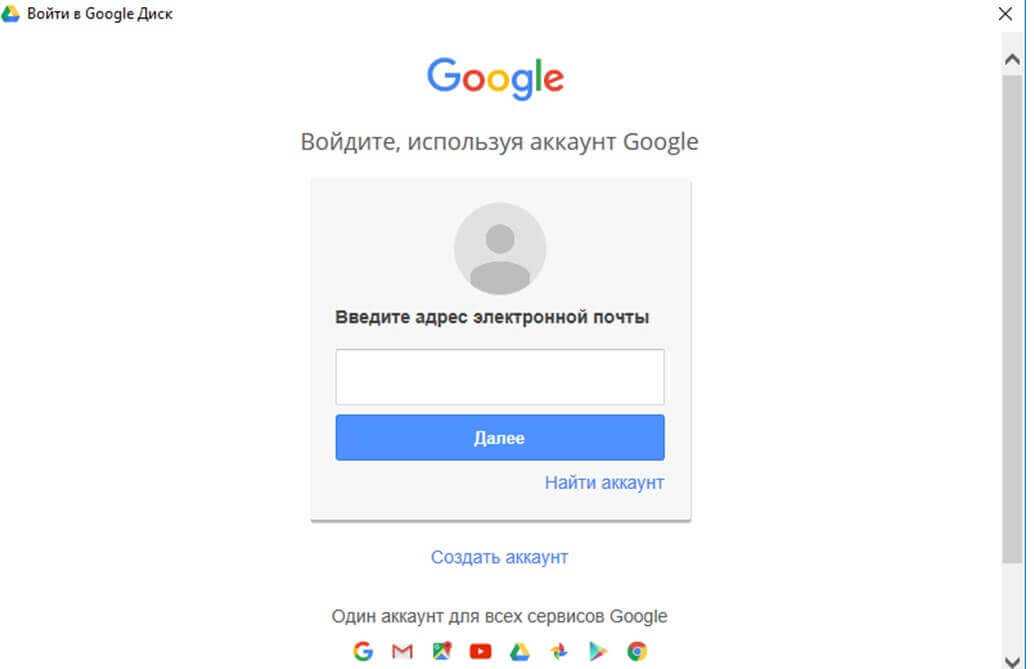 Также заблаговременно убедитесь, что ползунок напротив нужного девайса (в меню «Поиск устройства») установлен в положение «Включен».
Поиск утерянного телефона и удаленное управление гаджетом с помощью Mi Cloud осуществляются путем использования нескольких опций:
Located. Функция, предусматривающая целенаправленный поиск телефона по GPS с последующим отображением примерного местонахождения девайса на локальной карте. Как правило, программа показывает конкретный адрес, но устройство может находиться в сотнях метров от указанной точки. По факту эта опция лишь сужает радиус поиска и позволяет понять, где конкретно был забыт гаджет.
Noise. Включение очень громкого звукового сигнала, позволяющего найти смартфон на территории в несколько десятков квадратных метров. Вариант удобен для поиска в небольшом помещении или в не особо шумном общественном месте. Сигнал всегда подается на предельной громкости – вне зависимости от настроек телефона (за исключением активированного режима полета).
Lost mode.
Также заблаговременно убедитесь, что ползунок напротив нужного девайса (в меню «Поиск устройства») установлен в положение «Включен».
Поиск утерянного телефона и удаленное управление гаджетом с помощью Mi Cloud осуществляются путем использования нескольких опций:
Located. Функция, предусматривающая целенаправленный поиск телефона по GPS с последующим отображением примерного местонахождения девайса на локальной карте. Как правило, программа показывает конкретный адрес, но устройство может находиться в сотнях метров от указанной точки. По факту эта опция лишь сужает радиус поиска и позволяет понять, где конкретно был забыт гаджет.
Noise. Включение очень громкого звукового сигнала, позволяющего найти смартфон на территории в несколько десятков квадратных метров. Вариант удобен для поиска в небольшом помещении или в не особо шумном общественном месте. Сигнал всегда подается на предельной громкости – вне зависимости от настроек телефона (за исключением активированного режима полета).
Lost mode.
 Там же выполнен детальный разбор возможностей поиска устройства через Mi Cloud (напомним, эти сервисы взаимосвязаны).
На этом моменте мы завершим сегодняшний обзор Xiaomi Mi Cloud, в рамках которого рассказали, что такое Mi Cloud и для чего он нужен, как зайти в Mi Cloud Xiaomi с компьютера и смартфона, а также как воспользоваться сервисом для передачи файлов и как найти телефон Xiaomi через Mi Cloud.
В следующий раз мы поговорим о грамотной настройке синхронизации смартфона Xiaomi с Mi Cloud, об очистке хранилища от ненужных файлов, а также о резервном копировании и восстановлении данных с помощью функционала «облака» Xiaomi.
Там же выполнен детальный разбор возможностей поиска устройства через Mi Cloud (напомним, эти сервисы взаимосвязаны).
На этом моменте мы завершим сегодняшний обзор Xiaomi Mi Cloud, в рамках которого рассказали, что такое Mi Cloud и для чего он нужен, как зайти в Mi Cloud Xiaomi с компьютера и смартфона, а также как воспользоваться сервисом для передачи файлов и как найти телефон Xiaomi через Mi Cloud.
В следующий раз мы поговорим о грамотной настройке синхронизации смартфона Xiaomi с Mi Cloud, об очистке хранилища от ненужных файлов, а также о резервном копировании и восстановлении данных с помощью функционала «облака» Xiaomi.Многие посетители нашего сайта интересуются тем, что такое Mi Cloud в Xiaomi и для чего он нужен. Ради них мы и подготовили полноценный текстовый обзор упомянутого сервиса с детальным рассмотрением его функционала и особенностей. В статье мы подробно расскажем, что такое Mi Cloud, как зайти в Mi Cloud Xiaomi с компьютера, а также о нюансах использования этого сервиса со стационарных и мобильных устройств. Особое внимание уделим изучению интерфейса Mi Cloud и рассмотрению предлагаемых опций, в том числе основным действиям с сохраненными фото и видео, а также удаленному поиску и блокировке смартфона.
Особое внимание уделим изучению интерфейса Mi Cloud и рассмотрению предлагаемых опций, в том числе основным действиям с сохраненными фото и видео, а также удаленному поиску и блокировке смартфона.
Что такое Mi Cloud Xiaomi и для чего он нужен
Мы уже рассказывали о Mi Cloud в статье об официальных приложениях и сервисах Xiaomi, но там была лишь общая информация о функционале этого сервиса. Сегодня рассмотрим вопрос более подробно, сделав ставку на информативное описание каждой возможности, предлагаемой владельцам смартфонов Xiaomi. Но начнем с определения. Итак…
Сервис Mi Cloud Xiaomi – это полноценное облачное хранилище, доступное всем пользователям экосистемы Xiaomi вне зависимости от региона их проживания. Изначально каждому желающему предоставляются 5 ГБ свободного пространства для удаленного хранения различной информации – от сиюминутных заметок до важнейших видеозаписей. При необходимости доступный объем можно расширить до весьма существенных значений.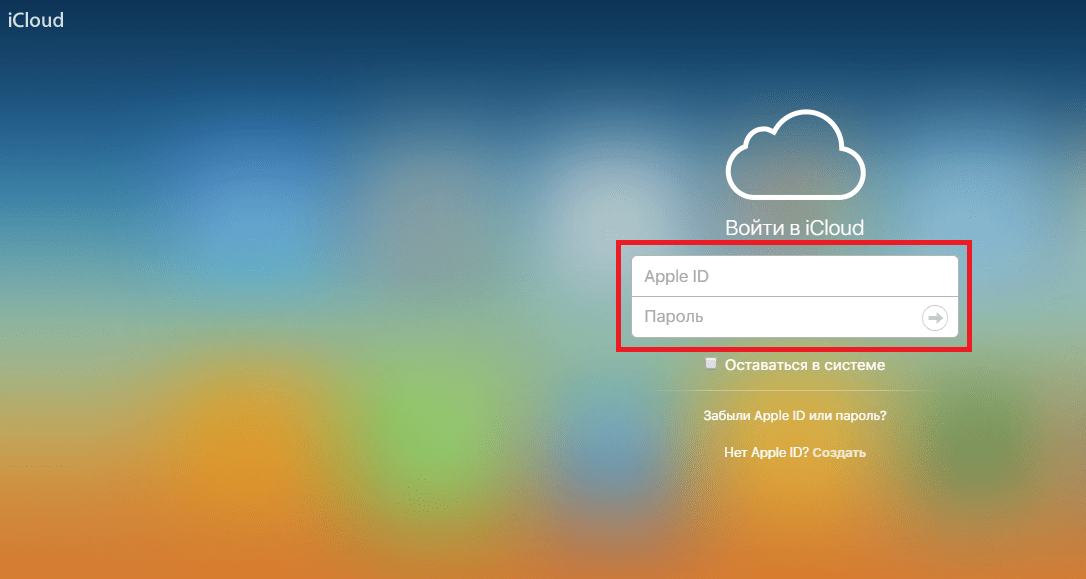 Такой шаг позволит сохранить все нужные данные с телефона на сервере, освободив физическую память смартфона для более эффективного ее применения.
Такой шаг позволит сохранить все нужные данные с телефона на сервере, освободив физическую память смартфона для более эффективного ее применения.
Для использования функций сервиса нужна регистрация в системе (наличие Mi-аккаунта). Дополнительных требований к пользователям не выдвигается. При выполнении этого условия владелец смартфона Xiaomi вправе в любой момент (при наличии интернета) сохранить конкретные данные в сервисе Mi Cloud, получив неограниченный доступ к нужной информации в удаленном режиме. При этом возможна не только ручное копирование данных на сервер, но и автоматическая синхронизация между устройством и «облаком».
Как войти в Mi Cloud Xiaomi со смартфона
Процесс перехода в меню управления облачным хранилищем на телефоне достаточно прост и состоит всего из трех действий:
- переход в настройки телефона;
- выбор раздела «Mi аккаунт»;
- выбор сервиса «Mi Cloud».
Далее перед владельцем смартфона появляется стандартный интерфейс «облака» с возможностью выбора и использования базовых опций.
Как зайти в Mi Cloud Xiaomi с компьютера
Первым обязательным шагом становится регистрация Mi аккаунта (если учетная запись уже существует, то этот пункт надо пропустить). Далее, для получения доступа к облачному хранилищу через компьютер, надо выполнить такие действия:
- Заходим на официальный сайт Mi Cloud. Нажимаем на кнопку «Войти через Mi аккаунт» (с левой стороны экрана).
- Вводим регистрационные данные. В верхней строке указываем логин (мобильный номер или адрес e-mail). В нижней строке набираем пароль. Далее нажимаем кнопку «Вход».
- Дожидаемся перенаправления в персональный кабинет.
Есть еще один способ авторизации. Справа от формы входа есть закладка с логотипом QR-кода. Нажимаем на нее, далее заходим в настройки смартфона, выбираем раздел «Mi аккаунт» и нажимаем на изображение сканера. Далее останется поднести телефон к ПК и отсканировать код на странице входа.
Кстати, сейчас пользователям не надо думать, как зайти в Mi Cloud Xiaomi с компьютера на русском.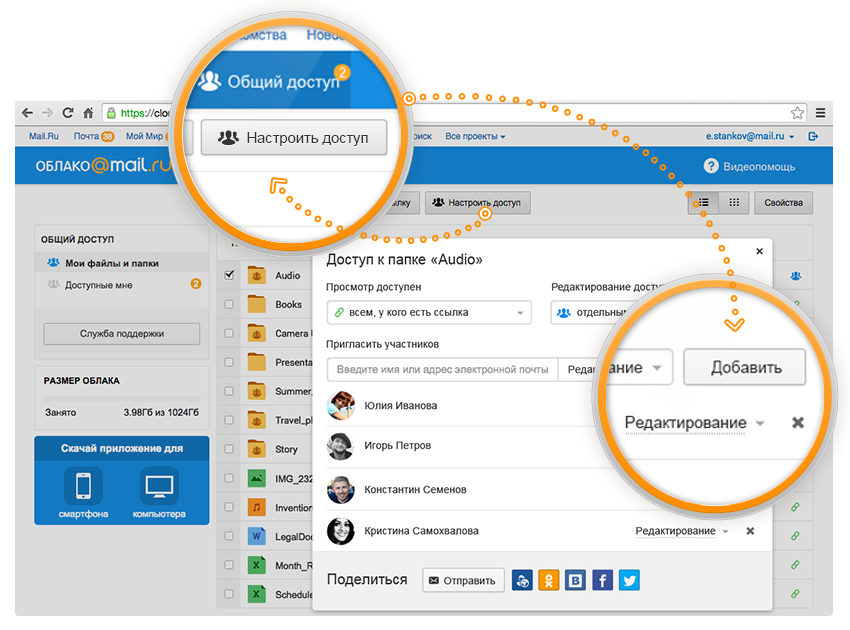 Сайт сам определит регион посетителя и автоматически установит нужный язык. Но если этого не произойдет, то для включения русскоязычной версии сайта достаточно переместиться в нижнюю часть главной страницы, найти перечень языков и нажать кнопку «Еще» («More» в англоязычном варианте). Затем останется выбрать из списка русский язык и дождаться перенаправления.
Сайт сам определит регион посетителя и автоматически установит нужный язык. Но если этого не произойдет, то для включения русскоязычной версии сайта достаточно переместиться в нижнюю часть главной страницы, найти перечень языков и нажать кнопку «Еще» («More» в англоязычном варианте). Затем останется выбрать из списка русский язык и дождаться перенаправления.
Вышеприведенная инструкция (как зайти в Mi Cloud Xiaomi c компьютера на русском) также актуальна для ноутбуков и планшетов. Авторизоваться на сервисе можно и с этих устройств. Во всех случаях алгоритм действий абсолютно одинаков.
Интерфейс Mi Cloud Xiaomi на русском
Многие владельцы гаджетов Xiaomi уже привыкли к англоязычному интерфейсу облачного хранилища, но по многочисленным просьбам пользователей китайский производитель русифицировал сайт. При этом весь функционал остался доступен в удаленном режиме. Слухи о том, что сначала надо скачать Mi Cloud Xiaomi на компьютер, а уже потом пользоваться сервисом, ничем не обоснованы.
При входе в хранилище пользователь сразу видит основное меню, включающее несколько разделов:
- Контакты. Синхронизированная со смартфоном телефонная книга, позволяющая выполнять экспорт-импорт и восстановление случайно или специально удаленных контактов.
- Сообщения. Раздел для хранения сообщений. Своеобразный архив с возможностью удаленного просмотра сообщений с разных устройств.
- Галерея. Место хранения фотографий и видеороликов. Отличный запасной вариант для тех, кто опасается утратить ценные кадры при потере или поломке смартфона.
- Заметки. Записная книжка с полным перечнем созданных заметок. Для удобства пользователей предусмотрены опции редактирования и удаления заметок.
- Записи диктофона. Хранилище диктофонных записей, выбранных владельцем гаджета Xiaomi.
- Найти устройство. Опция для поиска или блокировки утерянного устройства в дистанционном режиме.
- Настройки. Перечень опций, отвечающих за удобство пользования облачным хранилищем Xiaomi.
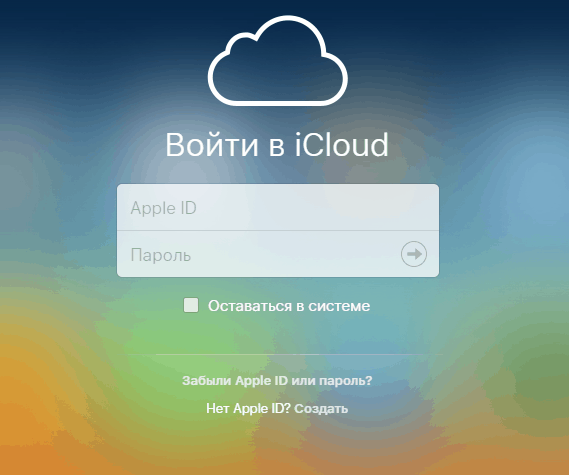 В числе прочего раздел позволяет редактировать список подключенных устройств и просматривать свободный объем памяти.
В числе прочего раздел позволяет редактировать список подключенных устройств и просматривать свободный объем памяти.
На телефоне разделы аналогичны, но имеют немного другой формат отображения. Функционал сервиса Mi Cloud Xiaomi от типа устройства не зависит.
Далее мы подробнее расскажем о разделах «Галерея» и «Найти устройство», так как именно они пользуются наибольшим вниманием пользователей Mi Cloud.
Манипуляции с фото и видео в Xiaomi Mi Cloud
В большинстве случаев Mi Cloud используется именно как хранилище различных фото- и видеоматериалов, причем объясняется такой расклад очень просто. Именно эти материалы имеют самый большой вес, поэтому их скидывают в «облако», тем самым освобождая место в памяти телефона.
Интересно, что при базовых настройках и наличии синхронизации все сделанные фотографии и видео сразу перемещаются в облачное хранилище. Причем сохраняются эти материалы в исходном виде, а на телефоне обычно остаются копии с небольшим сжатием (ради экономии объема свободного пространства).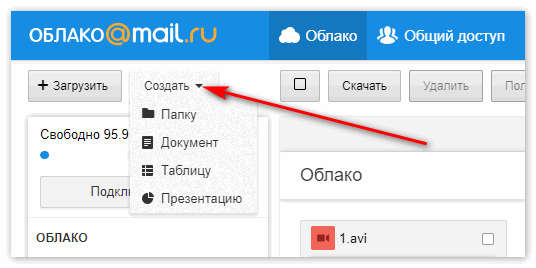 Впрочем, здесь все зависит от настроек смартфона.
Впрочем, здесь все зависит от настроек смартфона.
С перемещенными в «облако» файлами можно делать несколько операций – просматривать, сортировать по группам, переименовывать. При необходимости любой файл можно удалить, однако сначала он отправится в корзину (чтобы пользователь впоследствии мог восстановить случайно удаленный материал) и лишь через 30 дней (для базовой версии аккаунта) будет удален окончательно (процесс легко ускорить вручную).
Пользователь вправе перемещать сохраненные файлы на смартфон Xiaomi или другое устройство в любой момент. Главное – наличие интернета и возможность авторизации в Mi Cloud через Mi аккаунт.
Как найти телефон Xiaomi через Mi Cloud
Удаленный поиск устройства – одна из важнейших функций облачного сервиса Xiaomi. Сама возможность возврата потерянного смартфона внушает пользователям надежду на благоприятный исход в критической ситуации, хотя точность поиска иногда оставляет желать лучшего.
Чтобы найти телефон через Mi аккаунт (и, собственно, сервис Mi Cloud), для начала надо удостовериться в привязке смартфона к учетной записи. Функция поиска устройства будет доступна только при соблюдении этого требования. Важными условиями оперативного нахождения гаджета являются подключение телефона к интернету и качественная работа GPS. Также заблаговременно убедитесь, что ползунок напротив нужного девайса (в меню «Поиск устройства») установлен в положение «Включен».
Поиск утерянного телефона и удаленное управление гаджетом с помощью Mi Cloud осуществляются путем использования нескольких опций:
- Located. Функция, предусматривающая целенаправленный поиск телефона по GPS с последующим отображением примерного местонахождения девайса на локальной карте. Как правило, программа показывает конкретный адрес, но устройство может находиться в сотнях метров от указанной точки. По факту эта опция лишь сужает радиус поиска и позволяет понять, где конкретно был забыт гаджет.

- Noise. Включение очень громкого звукового сигнала, позволяющего найти смартфон на территории в несколько десятков квадратных метров. Вариант удобен для поиска в небольшом помещении или в не особо шумном общественном месте. Сигнал всегда подается на предельной громкости – вне зависимости от настроек телефона (за исключением активированного режима полета).
- Lost mode. Функция для быстрой удаленной блокировки смартфона. После активации этой опции человек, нашедший телефон, не сможет использовать его по прямому назначению. Позже (по факту возврата устройства) владелец смартфона сможет с легкостью разблокировать гаджет, введя верные логин и пароль от Mi аккаунта. После этого доступ к функционалу девайса и размещенным там данным будет восстановлен.
- Wipe. Экстренное удаление абсолютно всех данных со смартфона. Актуально в том случае, когда на телефоне хранится конфиденциальная информация, чье попадание в чужие руки может привести к неприятным последствиям.
Если телефон выключен – то первые две функции работать не будут. В такой ситуации рекомендуем сразу воспользоваться опцией Lost mode. Тем более использование функции позволит не только заблокировать телефон Xiaomi, но и оставить (через сайт Mi Cloud на компьютере) персональное сообщение человеку, нашедшему устройство (соответствующее уведомление появится на экране смартфона при подключении к Сети).
В такой ситуации рекомендуем сразу воспользоваться опцией Lost mode. Тем более использование функции позволит не только заблокировать телефон Xiaomi, но и оставить (через сайт Mi Cloud на компьютере) персональное сообщение человеку, нашедшему устройство (соответствующее уведомление появится на экране смартфона при подключении к Сети).
Подробная инструкция, как найти телефон Xiaomi через Mi аккаунт, представлена ниже. Там же выполнен детальный разбор возможностей поиска устройства через Mi Cloud (напомним, эти сервисы взаимосвязаны).
На этом моменте мы завершим сегодняшний обзор Xiaomi Mi Cloud, в рамках которого рассказали, что такое Mi Cloud и для чего он нужен, как зайти в Mi Cloud Xiaomi с компьютера и смартфона, а также как воспользоваться сервисом для передачи файлов и как найти телефон Xiaomi через Mi Cloud.
В следующий раз мы поговорим о грамотной настройке синхронизации смартфона Xiaomi с Mi Cloud, об очистке хранилища от ненужных файлов, а также о резервном копировании и восстановлении данных с помощью функционала «облака» Xiaomi.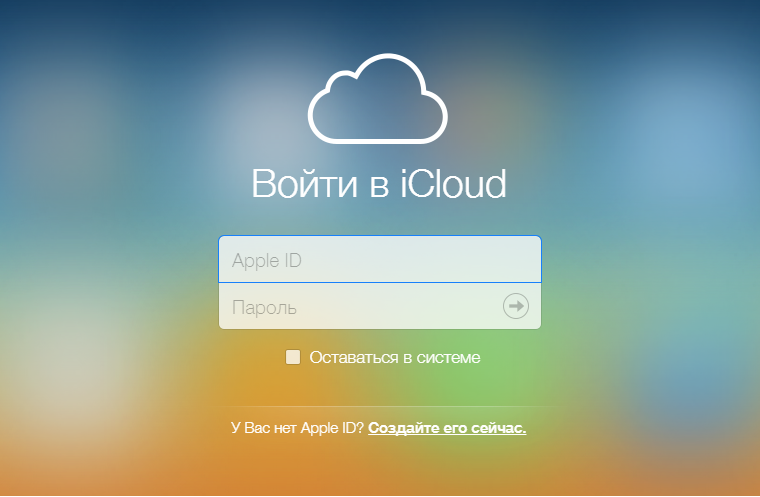
Как получить доступ к ICloud и управлять им на любом устройстве
- Вы можете получить доступ к iCloud на любом компьютере или телефоне, перейдя на icloud.com.
- На iPhone, iPad или Mac меню Apple ID позволяет управлять iCloud и выбирать, какие данные он сохраняет.
- Для доступа к iCloud на новом устройстве может потребоваться ввести код двухфакторной аутентификации.
Если вы похожи на большинство пользователей, вероятно, в iCloud хранится больше данных, чем вы думаете. Фотографии, контактная информация, заметки — даже информация о приложении «Здоровье» по умолчанию хранится в облаке.
Но не всегда очевидно, как получить доступ к iCloud или как управлять данными, которые он хранит. К счастью, это легко сделать и то, и другое.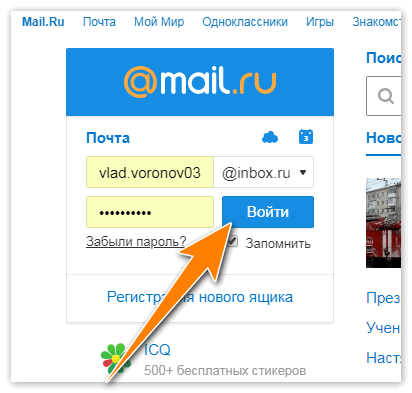
Подсказка: В чем разница между iCloud и Apple ID? Ваш Apple ID — это ваша более крупная учетная запись, созданная такими службами, как Apple Music, AppleCare и, конечно же, iCloud. Вы войдете во все это, используя один адрес электронной почты и пароль Apple ID.
Как получить доступ к iCloud через веб-сайтЕсли у вас есть компьютер или телефон, подключенный к Интернету, вы можете получить доступ к iCloud.
1. Перейдите на сайт icloud.com и введите адрес электронной почты, связанный с вашей учетной записью Apple ID.
2. Щелкните значок стрелки и введите свой пароль.
3. Если в вашей учетной записи Apple ID настроена двухфакторная аутентификация, код будет отправлен на все ваши устройства. Введите этот код на веб-сайте iCloud, чтобы получить доступ.
Вам будет показан список значков и опций — в настольной версии сайта будет доступно больше значков, чем в версии для смартфона. Щелкните любой из этих значков, чтобы просмотреть данные, хранящиеся в вашей учетной записи iCloud. Оттуда вы можете удалить, переместить или загрузить почти все, что вы сохранили.
Щелкните любой из этих значков, чтобы просмотреть данные, хранящиеся в вашей учетной записи iCloud. Оттуда вы можете удалить, переместить или загрузить почти все, что вы сохранили.
Кроме того, вы можете пройти через меню Apple ID. Это меню находится в верхней части приложения «Настройки» на каждом устройстве.
- На iPhone или iPad откройте Настройки , а затем коснитесь своего имени в верхней части всех параметров.
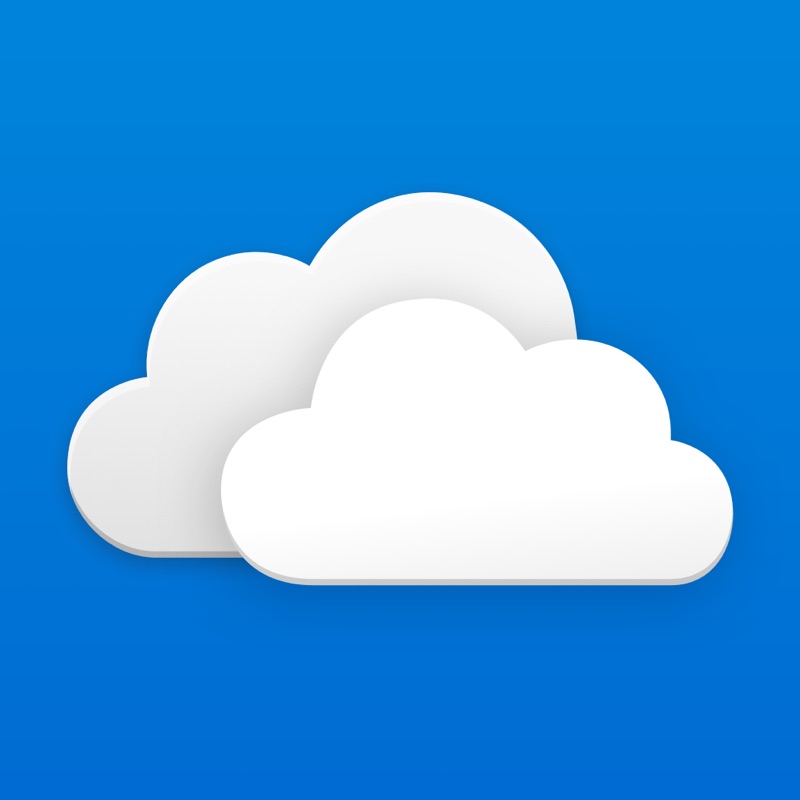
- На Mac щелкните логотип Apple в верхнем левом углу и выберите Системные настройки , а затем Apple ID .
Перейдя на эту страницу, коснитесь или щелкните значок Вариант iCloud .
Откройте страницу «iCloud». Уильям Антонелли/ИнсайдерВам будет показано, сколько места у вас есть в iCloud и какие данные в нем хранятся. Выбор 9Параметр 0015 «Управление » точно показывает, сколько данных занимает каждое приложение, и позволяет обновить тарифный план хранилища iCloud.
Вы также найдете раздел Приложения, использующие iCloud . Здесь выберите, каким приложениям разрешено сохранять данные в iCloud, а какие должны хранить свои данные только на вашем устройстве. Отключение параметра немедленно удалит его данные из iCloud.
Здесь выберите, каким приложениям разрешено сохранять данные в iCloud, а какие должны хранить свои данные только на вашем устройстве. Отключение параметра немедленно удалит его данные из iCloud.
Уильям Антонелли
Технический репортер для Insider Reviews
Уильям Антонелли (он/она/они) — писатель, редактор и организатор из Нью-Йорка.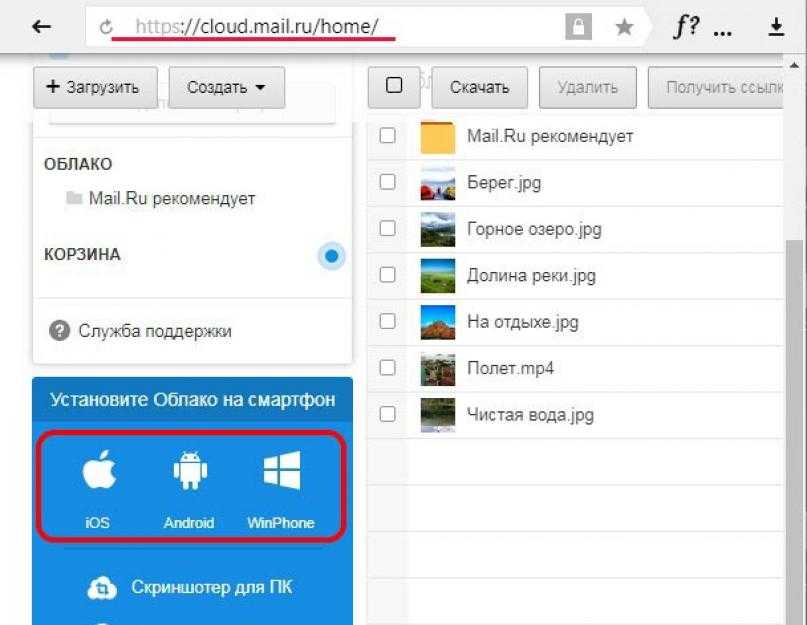 Как один из основателей команды Reference, он помог вырастить Tech Reference (теперь часть Insider Reviews) из скромных начинаний в гигантскую силу, которая привлекает более 20 миллионов посещений в месяц.
Помимо Insider, его тексты публиковались в таких изданиях, как Polygon, The Outline, Kotaku и других. Он также является источником технического анализа на таких каналах, как Newsy, Cheddar и NewsNation.
Вы можете найти его в Твиттере @DubsRewatcher или связаться с ним по электронной почте [email protected].
Как один из основателей команды Reference, он помог вырастить Tech Reference (теперь часть Insider Reviews) из скромных начинаний в гигантскую силу, которая привлекает более 20 миллионов посещений в месяц.
Помимо Insider, его тексты публиковались в таких изданиях, как Polygon, The Outline, Kotaku и других. Он также является источником технического анализа на таких каналах, как Newsy, Cheddar и NewsNation.
Вы можете найти его в Твиттере @DubsRewatcher или связаться с ним по электронной почте [email protected].
ПодробнееПодробнее
Как получить доступ к iCloud на iPhone, iPad, Mac и в Интернете
Майкл Потак
– 12 февраля 2019 г., 12:00 по тихоокеанскому времени.
@michaelpotuck
iCloud — это облачная платформа Apple для сохранения и синхронизации данных, таких как фотографии, видео, контакты, заметки, документы, а также для хранения резервных копий.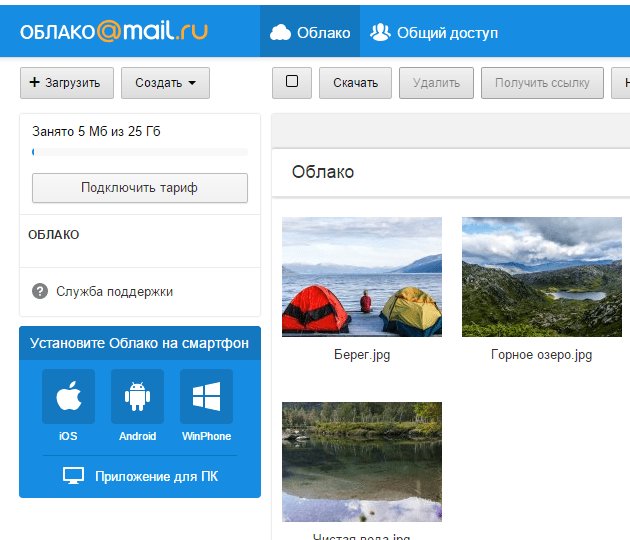 Если вы не совсем уверены, где можно просмотреть сохраненные данные и управлять ими, узнайте, как получить доступ к iCloud на iPhone, iPad, Mac и в Интернете.
Если вы не совсем уверены, где можно просмотреть сохраненные данные и управлять ими, узнайте, как получить доступ к iCloud на iPhone, iPad, Mac и в Интернете.
Apple предоставляет пользователям 5 ГБ бесплатного пространства для хранения iCloud, после чего вам нужно будет платить за больше, начиная с 0,99 доллара в месяц.
Чтобы понять, как работает iCloud, следует помнить, что он встроен в программное обеспечение Apple на iPhone, iPad и Mac. Другой способ представить это — ваши данные в различных приложениях, таких как «Фотографии», «Заметки», «Контакты» и т. д., можно просматривать на каждом из ваших устройств, но они сохраняются и синхронизируются с серверами Apple через iCloud (в зависимости от ваших настроек).
Отдельной частью iCloud являются резервные копии iCloud. Они не предназначены для того, чтобы вы могли открыть их как папку и увидеть все, что внутри. Скорее, они похожи на запечатанный пакет, который используется при восстановлении iPhone или iPad из резервной копии iCloud.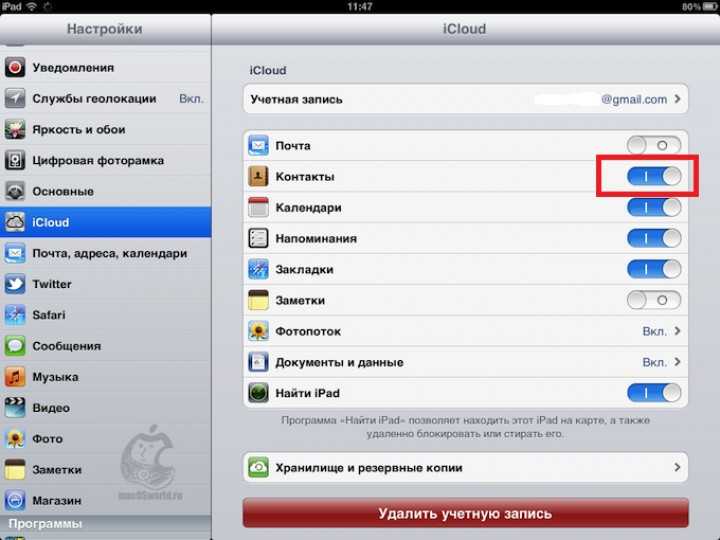
Другой способ думать об этом: резервные копии iCloud — это просто клон вашего iPhone или iPad, и вы не будете использовать этот клон, если не приобретете новое устройство или по какой-то причине вам не потребуется стереть или восстановить все ваше устройство.
Как получить доступ к iCloud на iPhone, iPad, Mac и в Интернете
iPhone и iPad
- Откройте Настройки и коснитесь своего имени
- Выберите iCloud
- Теперь вы увидите все приложения и данные, которые можно синхронизировать и использовать с iCloud
- Коснитесь переключателя справа, чтобы включить iCloud для определенного приложения
- Внизу коснитесь Резервное копирование в iCloud , чтобы автоматически создавать облачные резервные копии iPhone или iPad
- Ниже вы также можете просматривать и управлять всеми сторонними приложениями, использующими iCloud 9.0004
Mac
- Открыть Системные настройки
- Нажмите iCloud
- Вы увидите различные приложения и сервисы, которые можно использовать с iCloud
- Установите флажки слева, чтобы включить или выключить их
- Резервное копирование всего вашего Mac в iCloud невозможно, но вы можете сделать это с помощью внешних дисков или сторонних облачных сервисов.
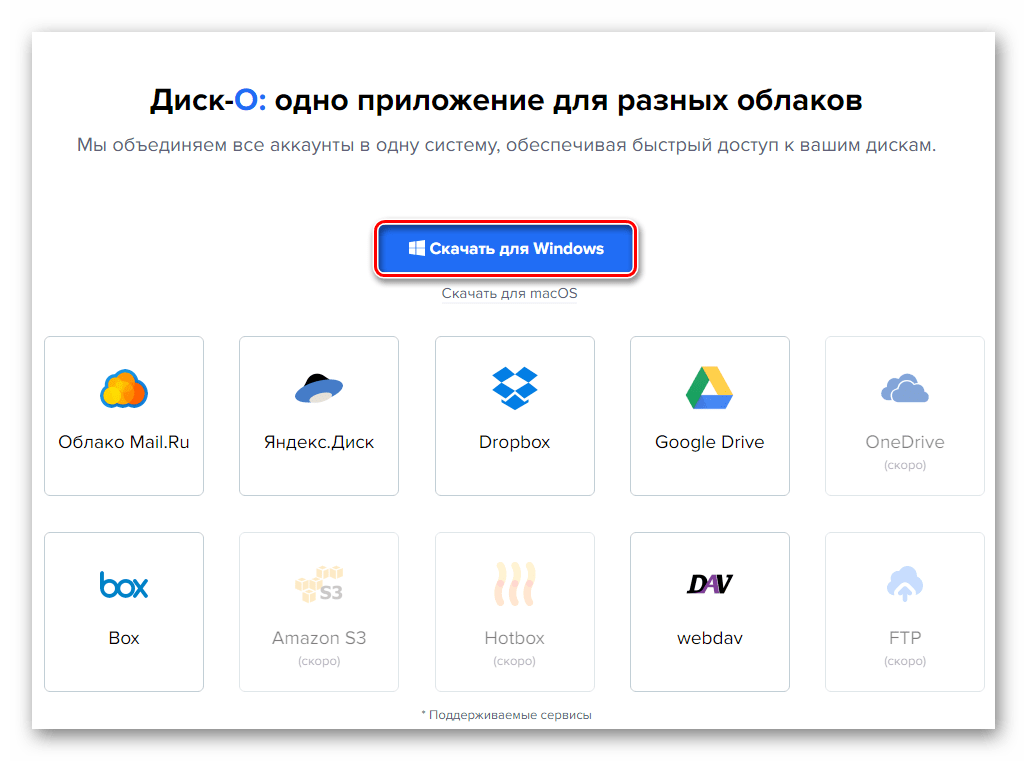 Подробнее о резервном копировании Mac читайте здесь
Подробнее о резервном копировании Mac читайте здесь
Интернет
- Если вы находитесь вдали от своих устройств Apple, вы можете получить доступ к своей учетной записи iCloud и большому количеству сохраненных данных на icloud.com
- Войдите под своим Apple ID
- Используйте веб-приложения iCloud для доступа к своим данным, документам, фотографиям, видео и многому другому
Вам также могут быть полезны следующие руководства по iCloud:
- Как сделать резервную копию iPhone и iPad с iCloud или без него
- Как загрузить фотографии в iCloud Фотографии с iPhone, iPad, Mac и icloud․com
- Как поделиться одним тарифным планом iCloud Storage со всей семьей
- Сообщения в iCloud приходят с iOS 11.4, вот как это работает
- Как настроить Family Sharing и создать Apple ID ребенка на iPhone и iPad
Для получения дополнительной помощи по максимально эффективному использованию устройств Apple ознакомьтесь с нашим руководством, а также со следующими статьями:
- Как отменить подписку на Apple Music
- Сколько стоят индивидуальные, семейные и студенческие планы Apple Music и как платить меньше
- Как разорвать пару устройств Bluetooth на iPhone и iPad
- Как проверить стоимость Apple Watch при обмене
- Как скачать фотографии, альбомы и видео Flickr
- Как проверить стоимость вашего Mac при обмене
- Как восстановить определенные файлы/папки с помощью Time Machine на Mac
- Как проверить стоимость вашего iPad при обмене
- Как создать многокомнатную среду AirPlay 2 на iPhone и iPad
- Как проверить стоимость вашего iPhone при обмене
FTC: Мы используем автоматические партнерские ссылки, приносящие доход. Подробнее.
Подробнее.
Посетите 9to5Mac на YouTube, чтобы узнать больше новостей Apple:
Вы читаете 9to5Mac — экспертов, которые день за днем сообщают новости об Apple и окружающей ее экосистеме. Обязательно заходите на нашу домашнюю страницу, чтобы быть в курсе всех последних новостей, и следите за новостями 9to5Mac в Twitter, Facebook и LinkedIn, чтобы оставаться в курсе событий. Не знаете, с чего начать? Ознакомьтесь с нашими эксклюзивными историями, обзорами, практическими рекомендациями и подпишитесь на наш канал YouTube
Об авторе
Майкл Потак
@michaelpotuck
Майкл — редактор 9to5Mac. С момента прихода в компанию в 2016 году он написал более 3000 статей, включая последние новости, обзоры, подробные сравнения и учебные пособия.